Cara Memperbaiki Laptop Acer Tidak Terhubung ke WiFi [Mudah & Cepat]
Diterbitkan: 2022-03-18Laptop Acer adalah salah satu pilihan yang paling disukai untuk laptop, karena peningkatan fungsionalitas dan kisaran harga yang layak. Jangan panik jika laptop Acer Anda tidak terhubung ke WiFi, Anda tidak sendirian. Ada banyak pengguna yang baru-baru ini melaporkan masalah yang sama dengan laptop Acer mereka. Dan, ini cukup membuat frustrasi, terutama ketika Anda baru saja akan memainkan game favorit Anda atau menonton film online. Tapi, jangan khawatir, masalah tersebut bisa diselesaikan, dengan mudah & cepat. Artikel ini memandu Anda melalui praktik terbaik untuk menyelesaikan masalah.
Perbaikan 100% Bekerja untuk Laptop Acer Tidak Terhubung ke WiFi
Solusi ini pasti akan membantu Anda memperbaiki laptop Acer yang tidak terhubung ke masalah WiFi. Tanpa basa-basi lagi, mari kita baca!
Perbaiki 1: Periksa apakah Layanan AutoConfig WLAN Berjalan
Layanan WLAN AutoConfig menawarkan logika yang diperlukan untuk menemukan, mengkonfigurasi, menghubungkan, dan memutuskan sambungan dari WLAN (Wireless Local Area Network). Jika layanan ini tidak berjalan, Anda mungkin tidak dapat terhubung ke jaringan WiFi. Oleh karena itu, Anda harus memastikan bahwa layanan WLAN AutoConfig diaktifkan. Jika tidak, ikuti langkah-langkah yang diuraikan di bawah ini untuk melakukannya:
- Tekan tombol Windows + R untuk menjalankan utilitas kotak Dialog Run.
- Masukkan services.msc di dalam kotak run dan klik OK.
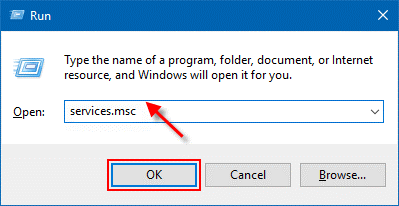
- Di jendela layanan, gulir ke bawah hingga Anda menemukan WLAN AutoConfig dan klik dua kali di atasnya.
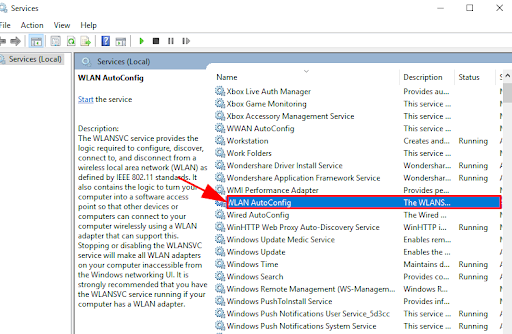
- Pastikan untuk mengatur jenis Startup ke Otomatis dan status Layanan sedang Berjalan.
- Klik Apply dan Ok untuk menyimpan perubahan terbaru.
Setelah selesai, reboot laptop Acer Anda dan periksa apakah laptop Acer tidak terhubung ke WiFi sudah diperbaiki. Coba solusi berikutnya untuk memperbaiki masalah.
Baca Juga: Unduh Driver Wifi Realtek untuk Windows
Perbaiki 2: Perbarui Driver WiFi Anda
Jika Anda menggunakan driver adaptor jaringan nirkabel yang ketinggalan jaman, hilang, atau rusak maka laptop Acer Anda tidak akan terhubung ke WiFi. Jika demikian, maka Anda harus memastikan untuk memperbarui driver adaptor jaringan nirkabel dari waktu ke waktu.
Bagaimanapun, Anda bisa mendapatkan driver WiFi dari situs web resmi produsen adaptor jaringan nirkabel. Tapi, ini bisa menjadi tugas yang memakan waktu dan rawan kesalahan, terutama untuk pemula. Oleh karena itu, kami merekomendasikan menggunakan Bit Driver Updater.
Bit Driver Updater adalah salah satu solusi pihak ketiga terbaik yang tersedia untuk memperbarui driver sistem tanpa gangguan. Selain memperbarui driver, utilitas ini juga merupakan cara yang bagus untuk meningkatkan kinerja PC. Alat utilitas secara otomatis mendeteksi versi OS Windows dan menemukan driver asli untuk itu. Untuk menggunakan alat ini, Anda harus mengikuti langkah-langkah berikut:
- Unduh dan instal Bit Driver Updater.
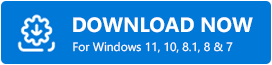
- Jalankan alat utilitas di komputer Anda dan klik tombol Pindai dari panel kiri.
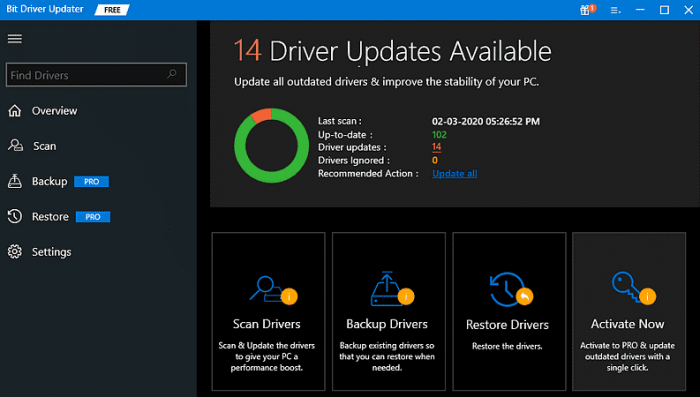
- Ini akan memakan waktu beberapa detik. Tunggu hingga Anda melihat hasil pemindaian di layar Anda.
- Kemudian, klik tombol Perbarui Sekarang di sebelah driver adaptor jaringan nirkabel. Jika Anda ingin memperbarui driver usang lainnya bersama dengan driver WLAN, maka Anda perlu mengklik tombol Perbarui Semua alih-alih Perbarui Sekarang. Dengan cara ini Anda dapat memperbarui semua driver usang dengan satu klik mouse.
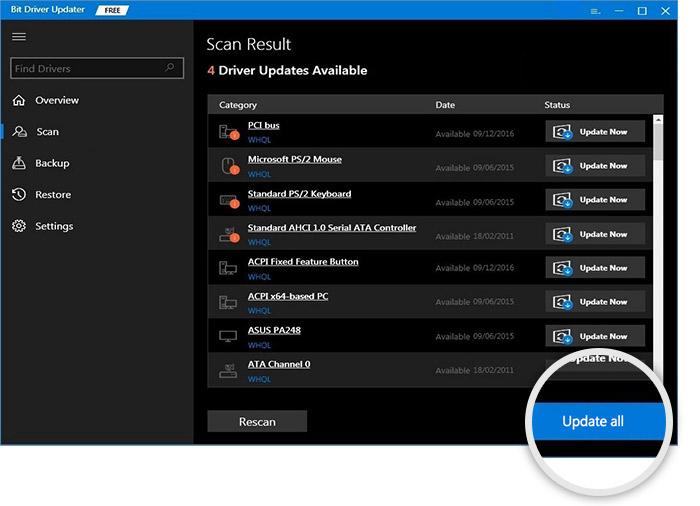
Namun, untuk menggunakan fungsionalitas pembaruan driver sekali klik, Anda harus mengandalkan Bit Driver Updater versi premium. Versi premium hadir dengan jaminan uang kembali lengkap selama 60 hari dan dukungan teknis 24/7.

Setelah menginstal driver WiFi terbaru, coba sambungkan laptop Anda ke WiFi. Mudah-mudahan, masalah ini harus diselesaikan, jika tidak, maka beralih ke solusi lain.
Baca Juga: Cara Memperbaiki WiFi Tidak Berfungsi di Windows
Perbaiki 3: Ubah Pengaturan Manajemen Daya
Acer tidak akan terhubung ke WiFi? Kemudian, pertimbangkan untuk mengubah pengaturan manajemen daya untuk koneksi WiFi Anda. Ini bekerja untuk banyak pengguna Acer, jadi akan lebih baik untuk mencobanya setidaknya. Ikuti langkah-langkah yang diuraikan di bawah ini:
- Di keyboard Anda, tekan tombol Windows + X dan pilih Device Manager dari opsi yang tersedia.
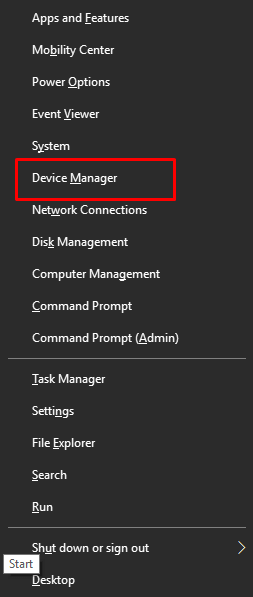
- Di jendela Device Manager, temukan adapter Jaringan dan klik dua kali di atasnya.
- Temukan adaptor jaringan nirkabel Anda dan klik kanan padanya untuk melanjutkan.
- Pilih Properti.
- Buka tab Manajemen Daya dan hapus centang pada kotak yang ditampilkan di samping Izinkan komputer mematikan perangkat ini untuk menghemat daya. Kemudian, klik Ok untuk menyimpan perubahan terbaru.
Setelah selesai, coba reboot laptop Anda. Setelah itu, coba sambungkan laptop Acer Anda ke WiFi hanya untuk menguji masalahnya. Jika laptop Acer tidak terhubung ke WiFi maka periksa pilihan terakhir.
Perbaiki 4: Hubungkan Secara Manual ke WiFi
Tidak ada yang berhasil dari saran di atas? Jangan khawatir, ini mungkin bisa membantu! Anda dapat mempertimbangkan untuk menghubungkan ke koneksi WiFi secara manual di laptop Anda masing-masing. Berikut adalah cara melakukannya dengan beberapa langkah sederhana:
- Tekan Windows + R untuk meluncurkan kotak Dialog Run dan kemudian ketik control di kotak run. Kemudian, klik tombol Ok.
- Ini akan membawa Anda ke jendela Control Panel. Di sini Anda dapat mengatur Lihat dengan sebagai ikon Besar atau Ikon kecil. Kemudian, klik Jaringan dan Pusat Berbagi.
- Selanjutnya, klik opsi Siapkan koneksi atau jaringan baru.
- Dari prompt berikutnya, pilih Sambungkan ke jaringan nirkabel secara manual, dan klik Berikutnya untuk melanjutkan.
- Masukkan informasi yang diperlukan seperti Nama jaringan, Jenis keamanan, dan Kunci Keamanan. Setelah itu, pastikan untuk mencentang kotak di samping Mulai koneksi ini secara otomatis, dan klik Berikutnya.
- Terakhir, patuhi petunjuk di layar untuk menyelesaikan proses.
Sekarang, coba sambungkan laptop Acer Anda ke jaringan nirkabel Anda. Ini pasti harus menyelesaikan masalah.
Baca Juga: Unduh Driver Adaptor USB 802.11 n WLAN di PC Windows
Laptop Acer Tidak Terhubung ke WiFi: DIPERBAIKI
Jadi, itu saja tentang bagaimana Anda dapat menikmati koneksi internet bebas gangguan di laptop Acer Anda. Kami harap 5 resolusi ini bermanfaat bagi Anda untuk memperbaiki laptop Acer yang tidak terhubung ke masalah WiFi. Beri tahu kami di komentar di bawah jika Anda memiliki saran lebih lanjut. Jangan ragu untuk membagikan pertanyaan atau keraguan Anda juga di komentar.
Jika Anda merasa panduan ini bermanfaat dan ingin membaca lebih banyak artikel informatif terkait teknologi, silakan berlangganan Newsletter kami. Selain itu, ikuti kami di Instagram, Facebook, Twitter, atau Pinterest untuk mendapatkan pembaruan teknologi terbaru dengan cukup cepat.
